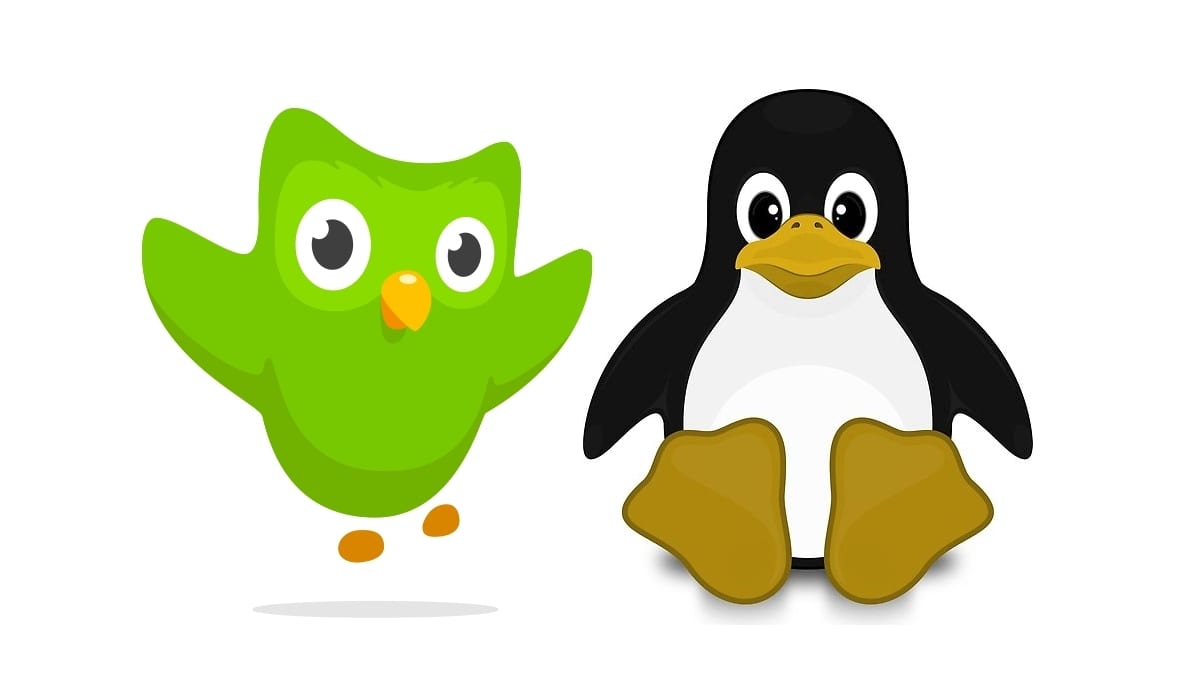
Duolingo este un serviciu fantastic care vă permite să învățați limbi străine, inclusiv engleza atât de necesară pentru locuri de muncă astăzi. Proiectul își propune să predea într-un mod simplu și intuitiv mai multe limbi datorită gamificării, pe lângă faptul că este total gratuit (deși are o versiune plătită pentru a evita reclame). Cu alte cuvinte, este o alternativă minunată la alte aplicații precum ABA English sau Babbel.
Între cursuri limbi oferite Acestea sunt: engleză, spaniolă, suedeză, franceză, germană, portugheză, italiană, catalană, esperanto, portugheză, guarani, rusă etc. Așadar, aveți o mare varietate de limbi între care să alegeți. Ceva pe care alte aplicații nu îl au de obicei, deoarece se limitează doar la predarea englezei sau a altor limbi specifice.
Avantajele și dezavantajele Duolingo
Ca utilizator al acestui tip de aplicații de învățat Suedeză și îmbunătăți-mi limba engleză, am încercat mai multe dintre ele în ultimii ani. Și trebuie să spun că dintre toate cele pe care le găsești în magazinele de aplicații, marea majoritate nu merită. Printre cele mai bune sunt:
- Duolingo: pe lângă faptul că este total gratuit (puteți plăti pentru a evita reclame și pentru a lucra offline), oferă un mod distractiv și plăcut de a învăța limba engleză. Sunt lecții scurte împărțite în mai multe categorii și înveți aproape jucând și repetând activități bazate pe traduceri din engleză în spaniolă și din spaniolă în engleză, audio pentru a asculta și, de asemenea, pentru a-ți exersa pronunția înregistrând vocea. Un alt lucru interesant pe care îl oferă este că afișează imagini precum celebrele carduri inteligente, astfel încât să puteți potrivi imaginea cu cuvântul corect, lucru pe care creierul dvs. îl asimilează foarte rapid, deoarece este o metodă foarte vizuală. De asemenea, vă încurajează să continuați să învățați obținând realizări și noi niveluri ca și cum ați fi într-un joc video. Pe scurt, o aplicație aproape perfectă, cu o cantitate mare de conținut.
- ABA Engleză: Este foarte bun și profesional, cu lecții împărțite pe niveluri de engleză, examene finale pentru fiecare lecție etc. Fiecare dintre subiecte constă dintr-o conversație reală între doi nativi, cursuri cu un profesor virtual, activități în care trebuie să ascultați și să scrieți, să interpretați și o cantitate mare de vocabular. Cea mai mare problemă pe care o văd este că sunt atât de lungi și durează atât de mult încât să poți ajunge obosită înainte de a termina lecția. Este un pic descurajant și asta m-a împiedicat să mă întorc la Duolingo. Dar, ca avantaj, are conversațiile native, lucru pe care Duolingo ar trebui să îl încorporeze pentru a fi aplicația perfectă.
- Linguee: ca o completare a aplicațiilor anterioare, Linguee oferă un serviciu web sau prin intermediul aplicației sale mobile în care puteți vedea mii de traduceri între limbi. Deci, atunci când aveți o întrebare despre cum să spuneți ceva în engleză, puteți căuta aici și vă va clarifica foarte mult. În plus, are un serviciu web numit deepl.com, care este cel mai bun traducător pe care l-am încercat vreodată. Puteți traduce text și documente, cu servicii gratuite și, de asemenea, cu alte planuri Premium. Traducătorul folosește Deep Learning și AI pentru a obține cele mai bune traduceri, aproape naturale ca și când ar fi fost făcute de un vorbitor nativ. De aceea, depășește traducătorii precum Google etc.
- Wordreference: În cele din urmă, una dintre cele mai bune aplicații sau site-uri web care le completează și pe cele anterioare este WordReference, care servește ca un dicționar bun pentru consultarea vocabularului.
Deci, dacă încercați să învățați o limbă, Sper să nu pierzi timpul ca mine Am testat un număr mare de aplicații pentru a vedea care dintre ele se potrivește cel mai bine cu ceea ce căutați și pentru a ajunge direct la subiect ...
Dezavantajul acestor instrumente este că nu au o aplicație nativă pentru Linux, nici măcar pentru alte sisteme de operare în multe cazuri. Doar aplicații pentru Android, iOS și serviciul web pe care le puteți utiliza din orice browser. Dar asta are o soluție așa cum explic mai jos ...
Duolingo (sau oricare dintre aplicațiile de mai sus de pe desktopul dvs. Linux)
Cum poți avea o distribuție GNU / Linux și doriți să utilizați aceste servicii mai ușor Pentru a accesa browserul dvs., găsiți adresa web, înregistrați-vă și accesați conținutul, ar trebui să știți că există o modalitate de a le avea ca aplicații native în distribuția dvs. (deși nu sunt disponibile oficial).
Pentru aceasta vom face începeți de la baza că este posibil să transformați orice pagină web într-o aplicație pentru Linux-ul dvs. într-un mod simplu și bazându-vă pe tehnologia NodeJS. Nu știu dacă vă amintiți că, de mult, v-am spus cum să aveți Microsoft Office (online) ca aplicație în distribuția dvs., deoarece acesta este ceva similar. Pașii sunt acești:
- În primul rând localizați serviciul web pe care doriți să îl transformați într-o aplicație Linux. În acest caz ar fi URL-ul Duolingo.
- Apoi copiați adresa site-ului respectiv și salvați-o pentru mai târziu. Dacă nu aveți de gând să copiați altceva, îl puteți păstra în clipboard.
- Acum instalați pachetele de care aveți nevoie: NPM și Nativefier. În funcție de distribuție, o puteți face cu unul sau alt manager de pachete, pentru Debian / Ubuntu și derivate, care sunt cele mai răspândite, puteți executa următoarea comandă:
sudo apt-get install npm sudo npm install nativefier -g
- Odată instalat, puteți utiliza acum adresa URL pe care ați copiat-o mai devreme generați aplicația nativă cu următoarea comandă care creează aplicația pentru 64 de biți pentru Linux, cu numele Duolingo:
nativefier -p linux -a x64 -n Duolingo https://www.duolingo.com/register
- Această comandă va fi includeți această adresă în aplicația noastră bazată pe Electron. Acordați atenție ieșirii terminalului, deoarece dacă afișează un mesaj de eroare, ar trebui să începeți de la început și este posibil să faceți ceva greșit ... Dacă se blochează, puteți apăsa Ctrl + C pentru a termina acțiunea și a rula din nou comanda nou.
- Următorul pas este actualizați permisiunile astfel încât pachetul generat să poată fi executat, care în cazul nostru se numește Duolingo și va fi în interiorul unui director generat cu numele-linux-64:
cd *-linux-64 sudo chmod +x *
- Acum stiu poate executa pentru prima dată pentru al testa, trebuie doar să-l invocăm cu:
./Duolingo
- După primul test, dacă este necesar, puteți reconstrui aplicația cu Nativefier și puteți utiliza opțiuni suplimentare pentru personalizați-vă aplicația. De exemplu, în loc de comanda pe care am folosit-o anterior pentru a genera aplicația, puteți adăuga aceste opțiuni pentru a activa conținutul Flash și a-l afișa pe ecran complet:
nativefier -p linux -a x64 -n Duolingo https://www.duolingo.com/register --flash --full-screen
- Nu uitați să acordați din nou permisiunile corespunzătoare înainte de a rula un nou test. Și dacă vrei vezi toate opțiunile Pentru a vă personaliza aplicația disponibilă, puteți rula:
nativefier --help
O altă opțiune cu Epifania
Ca alternativă la Electron, de asemenea, puteți utiliza GNOME Web Browser (Epifanie) dacă vă aflați într-un sistem cu un mediu desktop GNOME. Acest browser vă permite, de asemenea, să faceți ceva similar și să aveți aplicația din meniul aplicației sau din lansator pe desktop. Procedura pas cu pas este:
- Instalați browserul dacă nu o ai. O puteți face de la terminal cu APT sau din App Store dacă vă este mai ușor.
- Obțineți adresa URL web că vrei să te transformi într-o comandă rapidă ca și cum ar fi o aplicație, în acest caz ar fi Duolingo.
- Deschideți browserul GNOME pe care l-ați instalat și, printre opțiunile sale din meniu, veți găsi opțiunea „Instalați site-ul ca aplicație web”.
- Se va deschide o nouă fereastră pop-up vă permite să personalizați numele. Puneți Duolingo în acest caz.
- Faceți clic pe Creați. Ca pictogramă, puteți vedea că o folosește pe aceeași care este utilizată pentru tema web a paginii.
- Acum, dacă mergi la meniul aplicației de pe desktopÎn secțiunea aplicații Internet, veți găsi pictograma pentru a rula noua aplicație. Odată localizat în browser, îl puteți șterge cu ușurință în lansator pentru a putea avea o comandă rapidă mult mai rapidă ...
Sper că ți-a fost de ajutor și poți face din Duolingo cea mai mare aplicație de învățare a limbilor pe Linux și multe altele ... De pe un ecran mai mare decât smartphone-ul sau tableta, astfel încât să nu mai ai scuze pentru a învăța limbi străine.
Totul mergea bine până am ajuns la punctul de:
Următorul pas este actualizarea permisiunilor astfel încât pachetul generat să poată fi executat, care în cazul nostru se numește Duolingo și va fi în interiorul unui director generat cu numele-linux-64:
1
2
3
cd * -linux-64
sudo chmod + x *
=> când pun acea primă comandă îmi spune :: ~ $ cd * -linux-64
bash: cd: * -linux-64: Fișierul sau directorul nu există
salut și mulțumesc am Ubuntu20.04 problema este că nu poate fi sincronizat cu contul meu pe care îl am deja în Duolingo și nu știu ce să fac pentru că nu mă recunoaște sau îmi arată progresul meu actual pe care îl am deja avea.
Mulţumiri